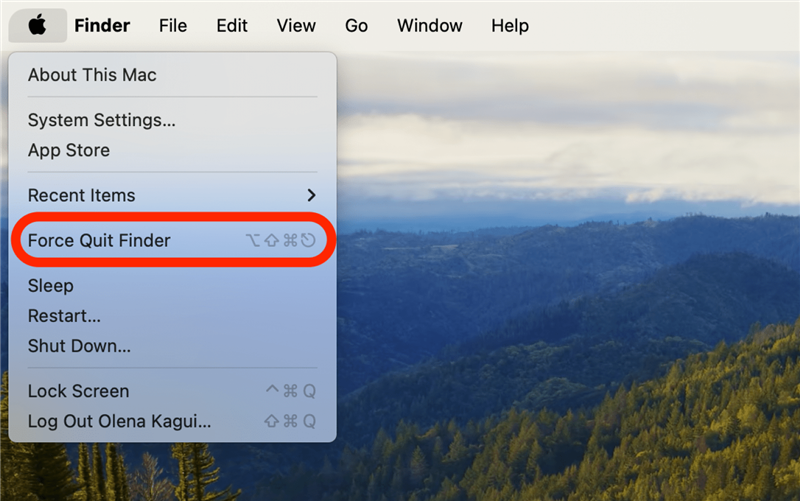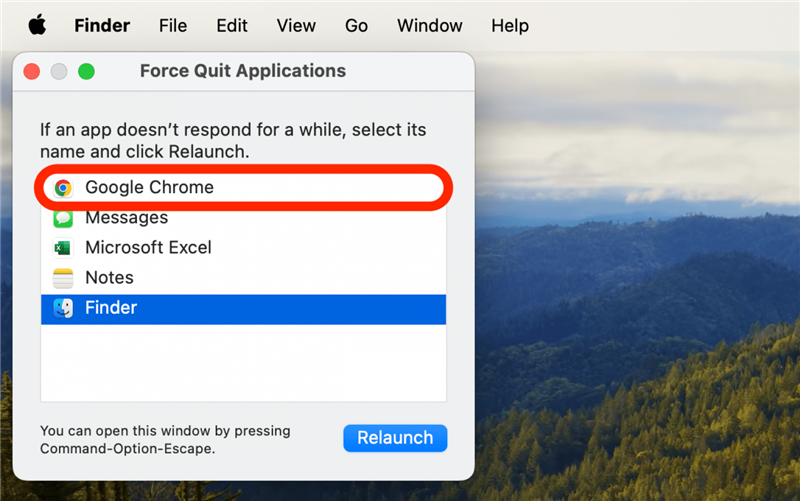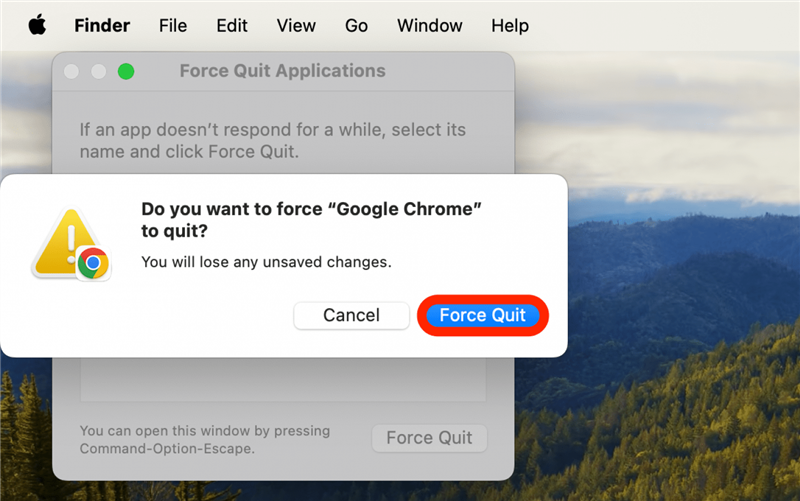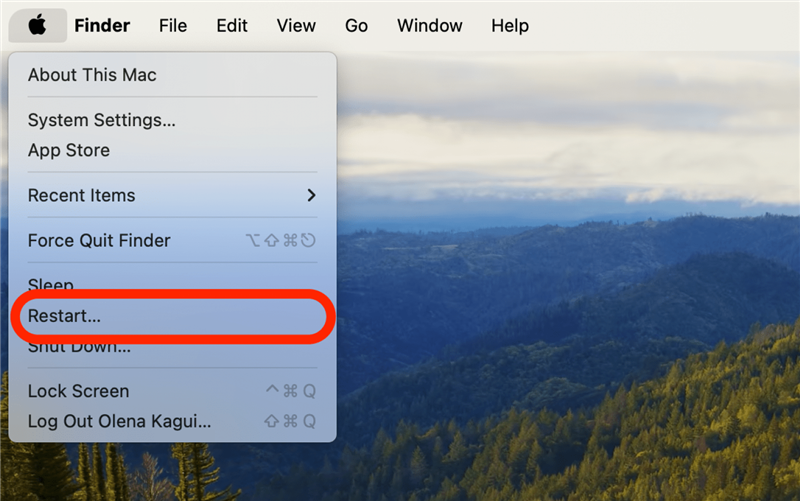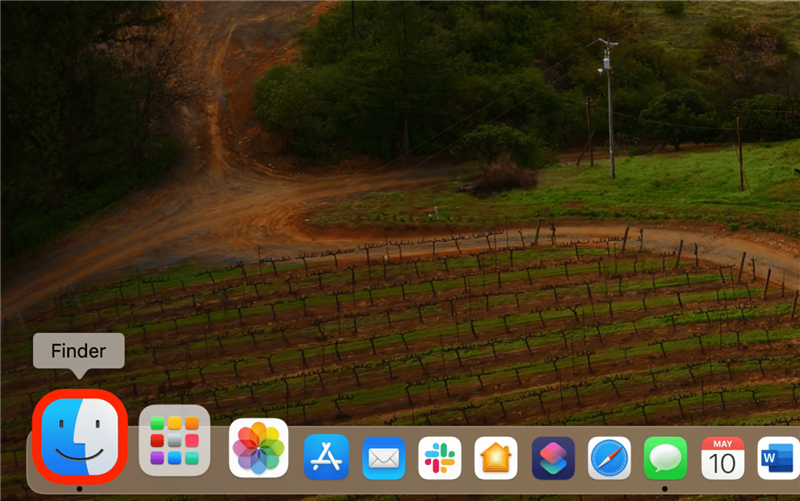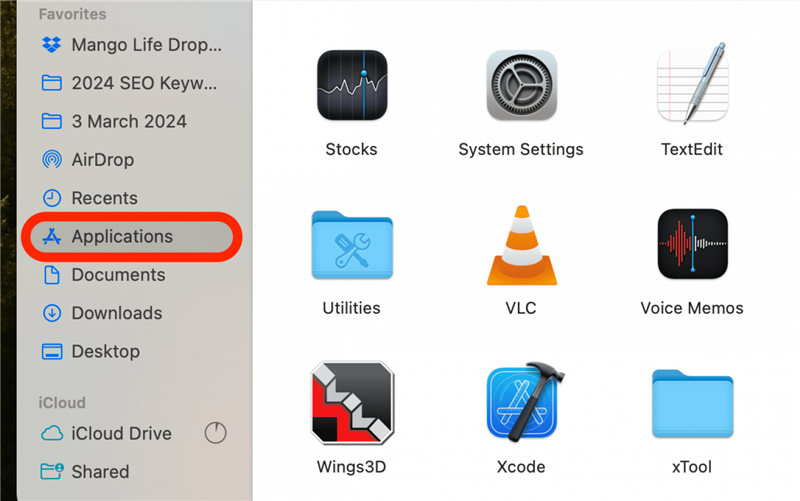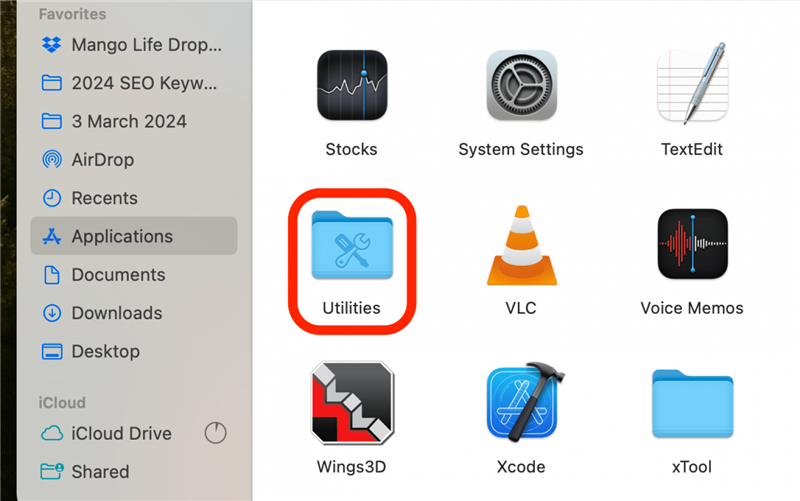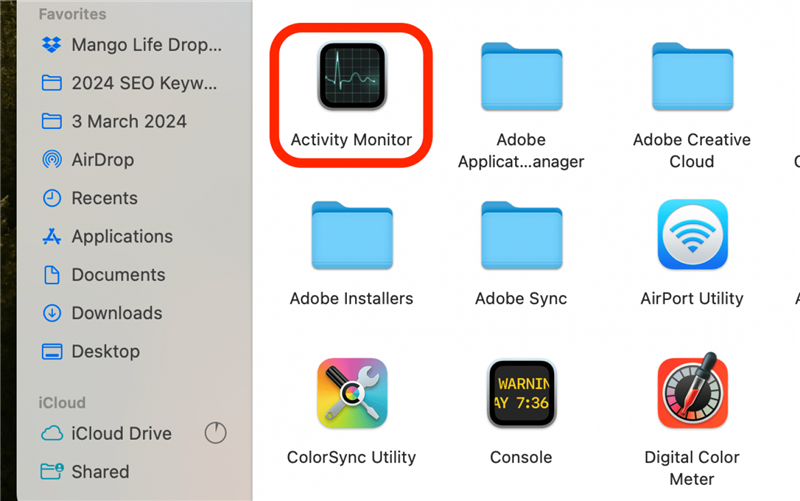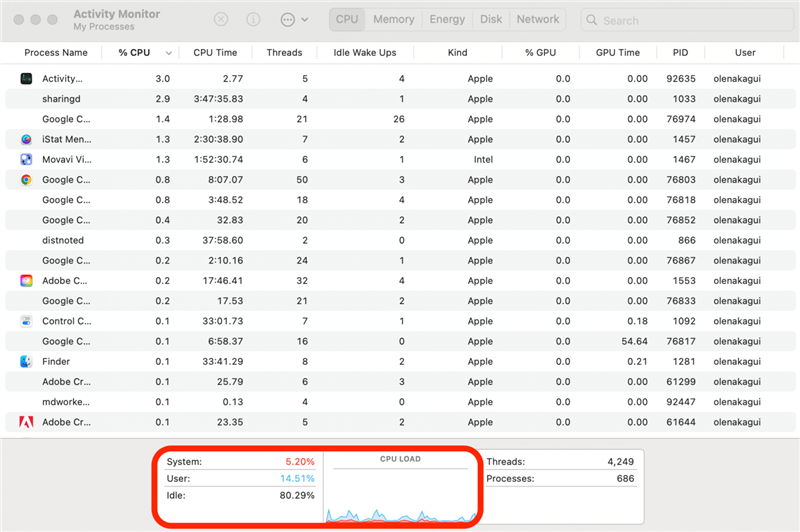Perché il mio Mac è così lento? Come utente Mac, probabilmente conoscete la ruota della morte che gira, anche se la chiamate in un altro modo. Fortunatamente, ci sono alcuni accorgimenti che possono aiutare a risolvere il problema. In questo modo potrete passare molto meno tempo a guardare la ruota della morte del Mac e molto più tempo a utilizzare con successo il vostro Mac.
Soluzione rapida per la ruota della morte del Mac
A volte la ruota che gira appare per pochi secondi o solo quando si utilizza una particolare applicazione. In questo caso, siete fortunati! È probabile che il problema sia causato da quell’applicazione specifica invece che da un problema di sistema e che si risolva se si chiude l’applicazione, semplicemente chiudendola o forzandone l’uscita se l’applicazione non risponde. Per forzare l’uscita di un’applicazione su Mac, procedere come segue:
- Cliccate sul menu Apple (o usate la scorciatoia da tastiera cmd+option+esc e passate al passo 3).
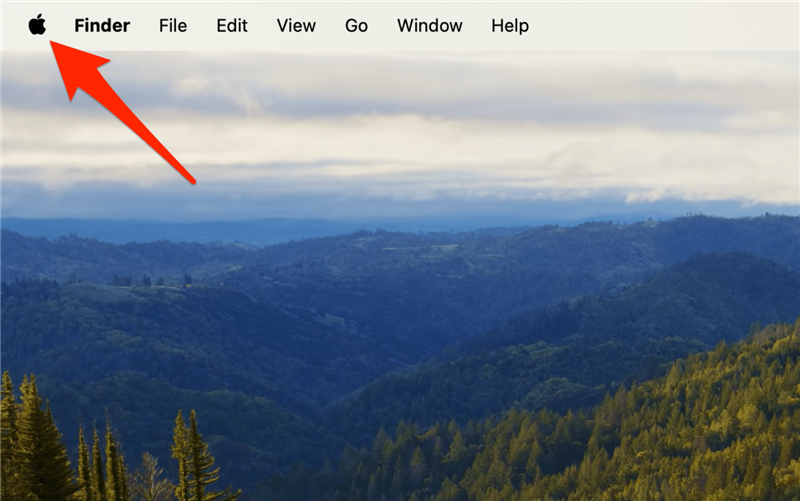
- Selezionate Forza l’uscita (vedrete “Forza l’uscita…” o “Forza l’uscita [Nome app]”).

- Scegliete l’applicazione che non risponde. Fare doppio clic su di essa o fare clic su Forza uscita.

- Fare nuovamente clic su Elimina forzatamente per confermare.

Ora sapete come chiudere le app sui MacBook. Assicuratevi di iscrivervi al nostroSuggerimento del giorno per altre fantastiche esercitazioni su Mac!
 Scopri le funzioni nascoste del tuo iPhoneRicevi ogni giorno un suggerimento (con schermate e istruzioni chiare) per padroneggiare il tuo iPhone in un solo minuto al giorno.
Scopri le funzioni nascoste del tuo iPhoneRicevi ogni giorno un suggerimento (con schermate e istruzioni chiare) per padroneggiare il tuo iPhone in un solo minuto al giorno.
Nota
La ruota della morte arcobaleno è il soprannome più comune, ma è anche chiamata ruota dei colori, ruota dei colori, ruota colorata, ruota dei colori, ruota dei colori arcobaleno, cerchio colorato, ruota arcobaleno e ruota di caricamento.
Riavviare o forzare il riavvio del Mac
Se la ruota della morte del Mac gira e causa troppi problemi nell’esecuzione di altre funzioni del computer, potrebbe essere necessario riavviare il Mac o riavviare forzatamente se non è possibile accedere al menu Apple. Ecco le istruzioni per entrambi i metodi:
- Se potete, fate clic sul menu Apple.

- Fate clic su Riavvia.

Se non è possibile utilizzare il mouse o il computer non risponde, è necessario riavviare forzatamente il Mac. Ecco come riavviare forzatamente i MacBook e i Mac: tenere premuti i tasti cmd+control+power** pulsante (su un MacBook, questo sarà lo stesso pulsante del Touch ID, se ne avete uno). Continuare a tenerli premuti finché lo schermo non diventa nero, quindi rilasciarli.
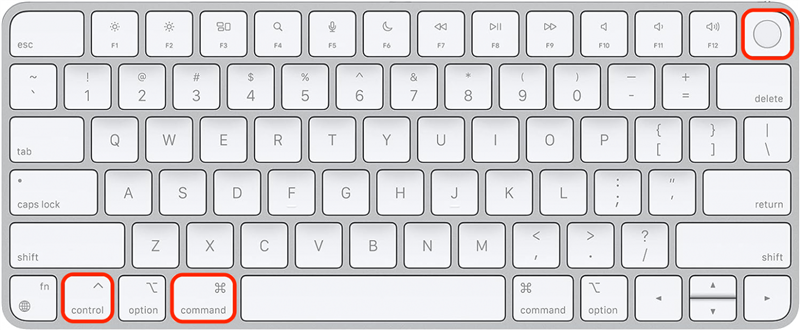
Perché il mio Mac è così lento? Come utente Mac, probabilmente conoscete la ruota della morte che gira, anche se la chiamate in un altro modo. Fortunatamente, ci sono alcuni accorgimenti che possono aiutare a risolvere il problema. In questo modo potrete passare molto meno tempo a guardare la ruota della morte del Mac e molto più tempo a utilizzare con successo il vostro Mac.
Soluzione rapida per la ruota della morte del Mac
A volte la ruota che gira appare per pochi secondi o solo quando si utilizza una particolare applicazione. In questo caso, siete fortunati! È probabile che il problema sia causato da quell’applicazione specifica invece che da un problema di sistema e che si risolva se si chiude l’applicazione, semplicemente chiudendola o forzandone l’uscita se l’applicazione non risponde. Per forzare l’uscita di un’applicazione su Mac, procedere come segue:
Cliccate sul menu Apple (o usate la scorciatoia da tastiera cmd+option+esc e passate al passo 3).
Selezionate Forza l’uscita (vedrete “Forza l’uscita…” o “Forza l’uscita [Nome app]”).
Scegliete l’applicazione che non risponde. Fare doppio clic su di essa o fare clic su Forza uscita.
Fare nuovamente clic su Elimina forzatamente per confermare.
Ora sapete come chiudere le app sui MacBook. Assicuratevi di iscrivervi al nostro
- Suggerimento del giorno per altre fantastiche esercitazioni su Mac!

- Scopri le funzioni nascoste del tuo iPhoneRicevi ogni giorno un suggerimento (con schermate e istruzioni chiare) per padroneggiare il tuo iPhone in un solo minuto al giorno.

- Nota

- La ruota della morte arcobaleno è il soprannome più comune, ma è anche chiamata ruota dei colori, ruota dei colori, ruota colorata, ruota dei colori, ruota dei colori arcobaleno, cerchio colorato, ruota arcobaleno e ruota di caricamento.

- Riavviare o forzare il riavvio del Mac

Se la ruota della morte del Mac gira e causa troppi problemi nell’esecuzione di altre funzioni del computer, potrebbe essere necessario riavviare il Mac o riavviare forzatamente se non è possibile accedere al menu Apple. Ecco le istruzioni per entrambi i metodi:
Se potete, fate clic sul menu Apple.
Fate clic su Riavvia.
Se non è possibile utilizzare il mouse o il computer non risponde, è necessario riavviare forzatamente il Mac. Ecco come riavviare forzatamente i MacBook e i Mac: tenere premuti i tasti cmd+control+power** pulsante (su un MacBook, questo sarà lo stesso pulsante del Touch ID, se ne avete uno). Continuare a tenerli premuti finché lo schermo non diventa nero, quindi rilasciarli.
- Ora sapete come spegnere un Mac se non risponde. Il computer dovrebbe riavviarsi normalmente, dandovi una nuova possibilità di svolgere il lavoro che stavate cercando di fare.
- Problemi persistenti di ruota che gira a vuotoSe i passaggi precedenti non hanno risolto il problema, la soluzione potrebbe non essere così semplice. I fattori che contribuiscono alla lentezza del Mac o al suo persistente girare a vuoto possono essere diversi, ma alcuni dei probabili colpevoli sono lo spazio di archiviazione insufficiente o i problemi con la memoria disponibile del dispositivo.Decluttering del Mac
- Un ottimo modo per velocizzare il Mac è liberare spazio. Pensate all’organizzazione della vostra scrivania: meno disordine c’è, più è facile concentrarsi sulle attività da svolgere. Il vostro Mac non è diverso.